Projectウィンドウで選択しているファイルと同名のゲームオブジェクトをHierarchy上で選択します。
コンポーネントとコンポーネントを追加するゲームオブジェクトを同じ名前にしている場合、たどる(探す)のが楽になると思います。
|
1 2 3 4 5 6 7 8 9 10 11 12 13 14 15 16 17 18 19 20 21 22 23 24 25 26 27 28 29 30 31 32 33 34 35 36 37 38 39 40 |
using UnityEngine; using UnityEditor; using System.Collections.Generic; public class SelectSameNameObjects : Editor { [MenuItem("Assets/Select Same Name Objects")] static void SameNameObjects() { MonoScript selected; try { selected = (MonoScript)Selection.activeObject; } catch { Debug.LogError("error"); return; } GameObject[] objects = Resources.FindObjectsOfTypeAll(typeof(GameObject)) as GameObject[]; List<GameObject> sel = new List<GameObject>(); foreach(GameObject obj in objects) { if (obj.name != selected.name) continue; string path = AssetDatabase.GetAssetOrScenePath(obj); if (path.Contains(".unity")) { sel.Add(obj); } } GameObject[] selObjects = sel.ToArray(); Selection.objects = selObjects; } } |
2016/02/23 : 非アクティブなオブジェクトも選択されるように修正
参考:
【Unity】Hierarchy上のゲームオブジェクトを全て取得
http://buravo46.hatenablog.com/entry/2014/12/31/064658
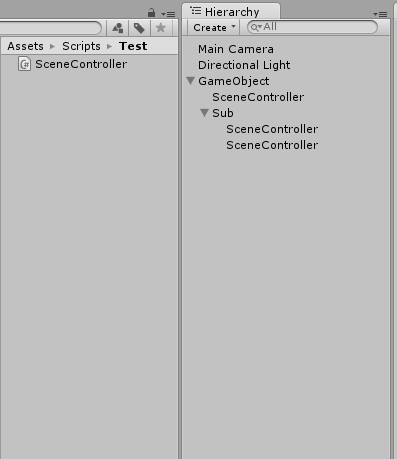
コメントを残す
コメントを投稿するにはログインしてください。